笔者教你win7声卡驱动怎么安装
- 分类:Win7 教程 回答于: 2019年01月24日 18:25:00
小伙伴们,你知道怎么安装win7声卡驱动吗?估计大部分的朋友都还不清楚该如何操作吧,这样的话,那就由小编我来为大家演示一下win7安装声卡驱动的详细操作步骤吧。
最近有位使用win7系统的用户反映,最近在看电影的时候发现电脑没有声音,而且桌面右下角也没有小喇叭的图标,设备管理器声卡也有一个黄色的感叹号,这是怎么回事呢?导致出现通常是因为没有安装声卡驱动,那么win7该怎么安装声卡驱动呢?下面小编就给大家分享win7安装声卡驱动的方法。
1,打开设备管理器,检查声音、视频和游戏控制器,有没有出现黄色叹号。打开方法:右键点击我的电脑→属性→硬件→设备管理器。
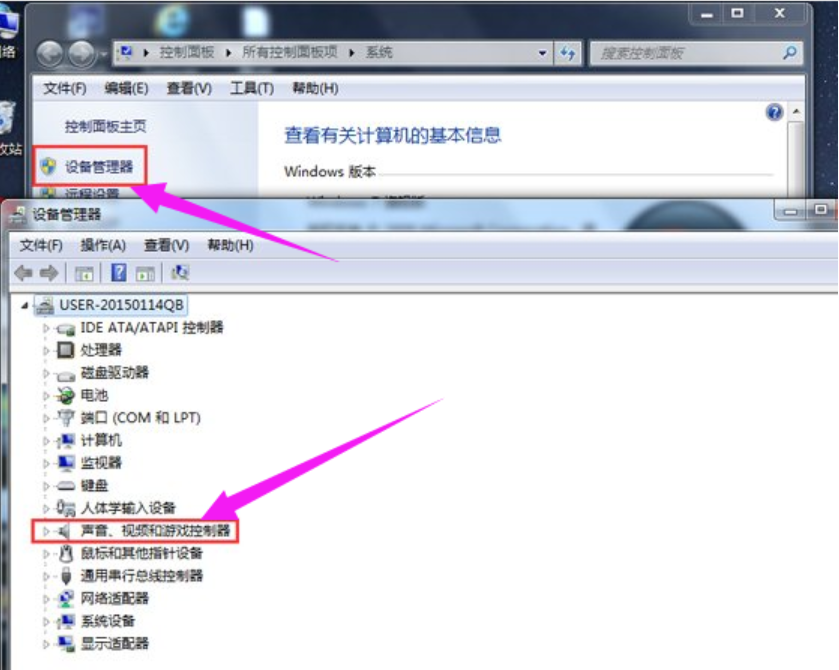
win7电脑图解1
2,如果出现了黄色叹号,说明你的声卡有问题,然后你在去卸载,先单击“计算机”右键,找到管理。
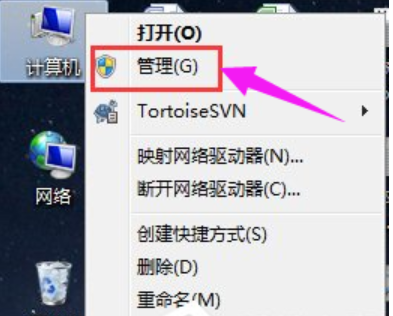
声卡驱动电脑图解2
3,然后找到设备管理器,找到声音、视频和游戏控制器然后你再点击卸载。
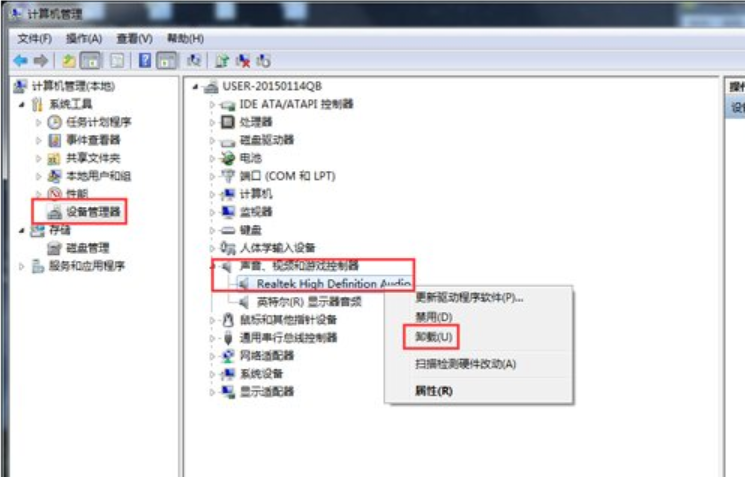
声卡驱动电脑图解3
4,卸载完以后,打开驱动精灵,然后点击“一键体验”。
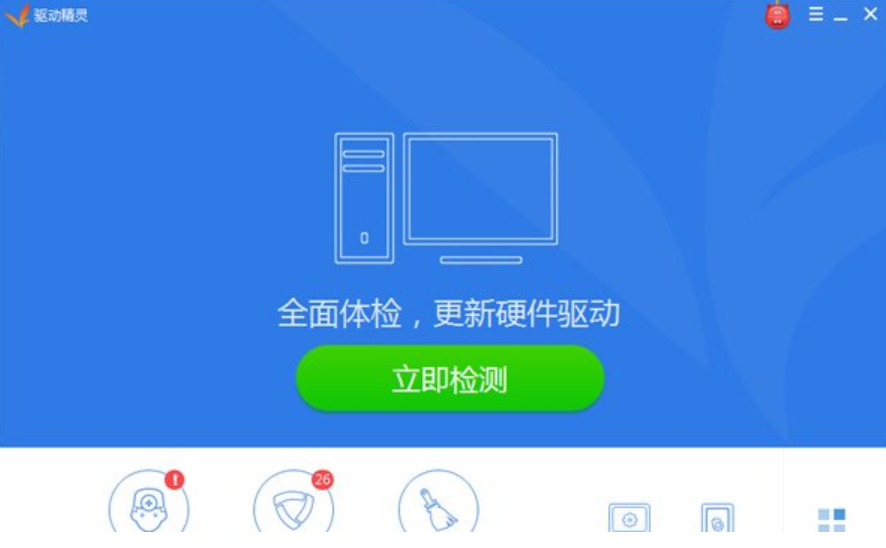
win7声卡驱动电脑图解4
5,这个时候,在“基本状态”下驱动检测,会显示声卡驱动信息故障。
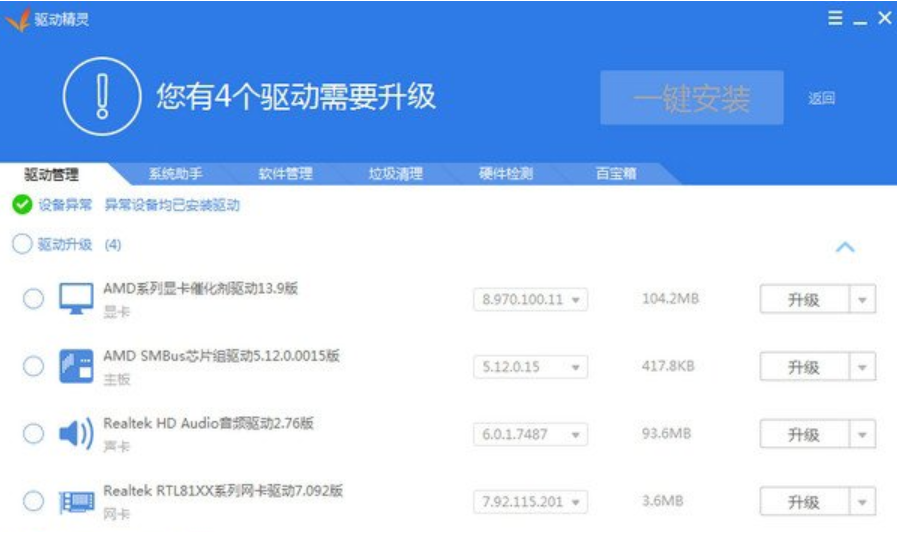
声卡驱动电脑图解5
6,然后点击修复,等他修复完成以后,点击完成,重启电脑,你的声卡就安装好了,声卡是不是可以了呢?
以上就是win7安装声卡驱动的方法了。
 有用
26
有用
26


 小白系统
小白系统


 1000
1000 1000
1000 1000
1000 1000
1000 1000
1000 1000
1000 1000
1000 1000
1000 1000
1000 1000
1000猜您喜欢
- 怎么用u盘一键重装系统win72022/08/25
- win7电脑右下角闪烁垃圾游戏图标怎么..2022/02/10
- 云骑士U盘装win7系统教程2021/10/25
- hiberfil.sys文件,小编教你怎么删除电..2018/06/26
- 如何重装win7系统详细版教程..2021/04/16
- 笔记本一键安装win7系统教程..2022/11/10
相关推荐
- win7共享设置方法2020/07/05
- win7开机黑屏,小编教你怎么解决win7开..2018/05/15
- win7系统精简教程2023/01/11
- 告诉你win7默认网关不可用怎么办..2019/01/18
- 小编教你win10一键重装系统win7怎么装..2021/04/05
- 笔记本重装win7系统的详细教程..2021/05/28

















